Cómo configurar WooCommerce en WordPress
Publicado: 2022-04-06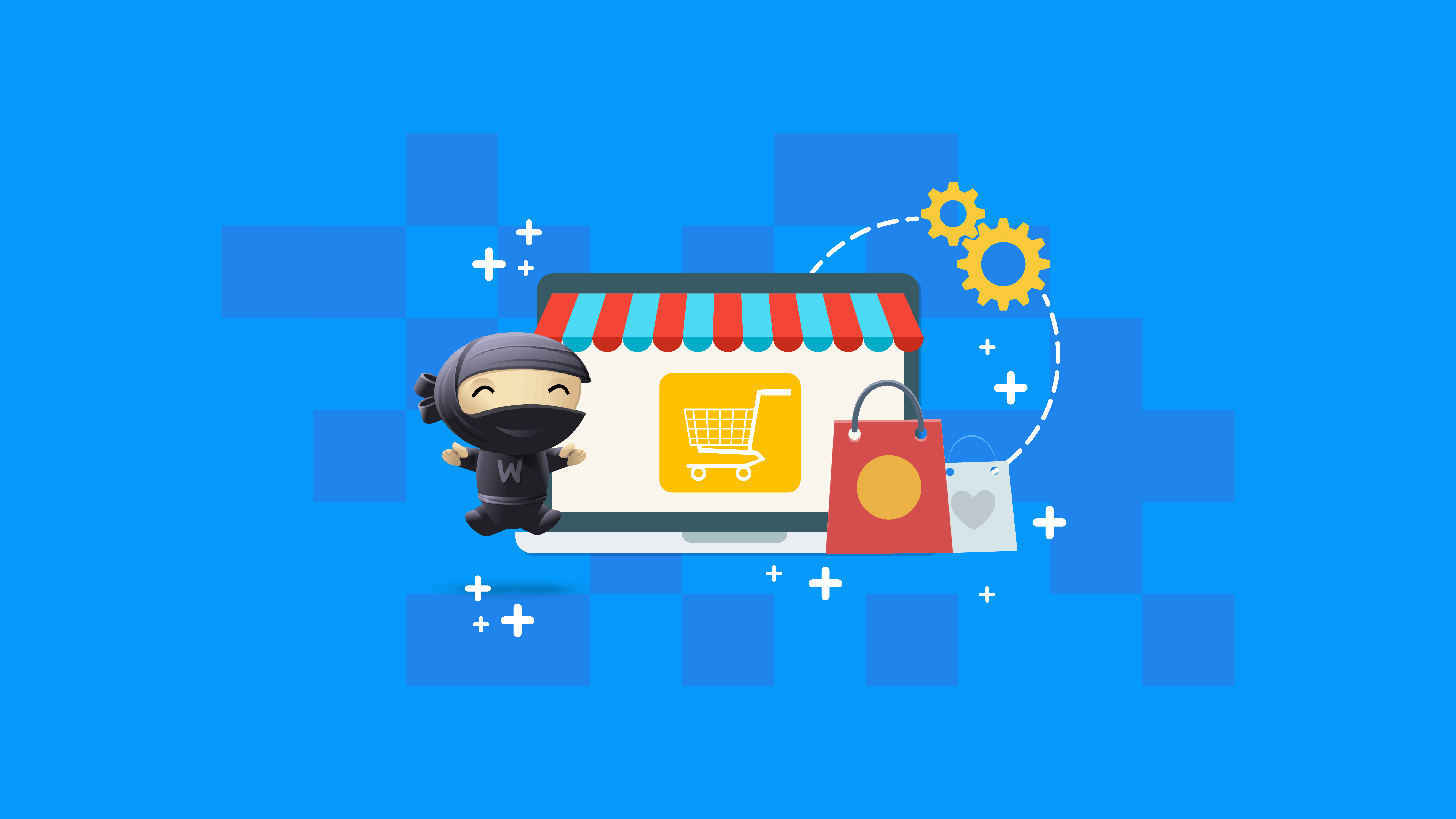
La venta de productos en línea comienza con un sitio web. Para tener éxito en su negocio en línea, debe estar al tanto de las últimas tendencias y estrategias sobre cómo administrar su tienda virtual. Configurar un sitio de WooCommerce es el estándar de oro en el comercio electrónico, y no podemos darle más peso que ofrecer una guía completa sobre cómo configurar WooCommerce correctamente.
Antes de empezar, una pequeña trivia. ¿Sabía que para el año 2040, aproximadamente el 95 % de las transacciones de compra se realizarán en línea? Entonces, esta es una gran oportunidad para que aprendas las cuerdas cuando todavía tienes la oportunidad. Es una lectura larga, pero si prefiere una guía en video, diríjase a nuestra guía sobre cómo crear una tienda de comercio electrónico .
¿Qué es WooCommerce?
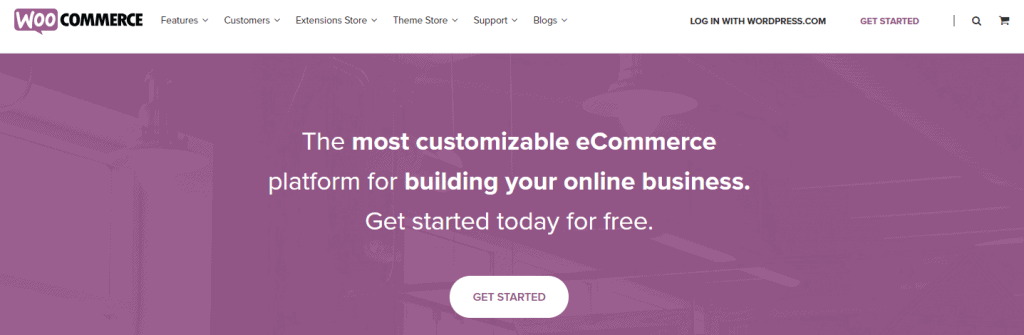
WooCommerce es un complemento gratuito de WordPress que necesita si desea agregar una funcionalidad de comercio electrónico a su sitio web de WordPress. Con unos pocos clics, puede transformar su sitio web en una tienda en línea completamente funcional.
Ya cuenta con más de 67 millones de descargas y más de 4 millones de instalaciones activas, lo que lo convierte en el complemento más popular y confiable de innumerables tiendas en línea.
WooCommerce es una opción perfecta para usted si planea vender productos físicos y digitales y, al mismo tiempo, administrar sus inventarios, envíos, pagos seguros e impuestos automáticamente.
¿Qué necesitas para hacer una tienda WooCommerce?
¡Crear una tienda WooCommerce no es tan difícil como crees!
En esta sección, describiré todo lo que necesita para comenzar.
Aquí están las cinco cosas que necesita para crear su tienda de comercio electrónico.
alojamiento web
Si bien hay muchos factores a considerar al configurar una tienda de comercio electrónico, uno de los más importantes es elegir el alojamiento web adecuado.
Un servidor web es un servicio que le permite publicar su sitio web en línea. Es una especie de espacio de alquiler en el que construyes tu sitio web.
No todos los proveedores de alojamiento son iguales, y algunos están mucho mejor equipados para manejar las demandas de una tienda en línea que otros.
Cuando se trata de WooCommerce, es esencial elegir un host que pueda proporcionar tiempos de carga rápidos, tiempo de actividad confiable y características de seguridad adecuadas.
Además, también es importante asegurarse de que el anfitrión ofrezca una buena atención al cliente en caso de que surja algún problema.
Con tantas opciones disponibles, puede ser complicado saber por dónde empezar. Estoy aqui para ayudar. He creado una página de alojamiento separada para ayudarte.
Nombre de dominio
Un nombre de dominio es una dirección única que identifica un sitio web en Internet. Por lo general, toma la forma de www.example.com o simplemente example.com (al igual que este sitio web, wpcrafter.com). Funciona como una especie de matrícula virtual para su sitio.
Cuando está lanzando un negocio de comercio electrónico, su nombre de dominio es una de las primeras cosas que debe elegir.
Es importante elegir un nombre de dominio que sea corto, fácil de recordar y relevante para su marca.
WordPress CMS
WordPress es un sistema de administración de contenido (CMS) que le permite crear un sitio web o blog desde cero, o mejorar un sitio web existente.
WordPress es utilizado por millones de personas en todo el mundo, incluidas muchas organizaciones importantes, como The Guardian, Forbes y The New York Times.
Una de las principales razones por las que WordPress es tan popular es porque se puede utilizar para el comercio electrónico.
WordPress es compatible con el complemento WooCommerce, que le permite convertir su sitio de WordPress en una tienda en línea.
Pasarela de pago
Una pasarela de pago es una pieza fundamental del rompecabezas del comercio electrónico. Así es como te pagan.
Puede instalar pasarelas de pago como Stripe, Paypal, Authorize.net, Square o similares en su sitio web de WordPress usando un complemento simple.
Cada una de estas pasarelas de pago tiene un complemento oficial que puede integrarse con su tienda WooCommerce.
Tema de WordPress
Si planea abrir una tienda de comercio electrónico, entonces es importante elegir un tema de WordPress que esté diseñado específicamente para compras en línea.
Un tema controla la apariencia de su tienda. Contiene hojas de estilo, elementos gráficos como diseños, colores, fuentes y otros elementos que embellecen su tienda.
Al elegir un tema que esté optimizado para el comercio electrónico, puede estar seguro de que su tienda se verá profesional y será fácil de usar para los clientes.
Elija el tema de WordPress adecuado para WooCommerce
Seleccionar un tema de WordPress puede ser una tarea abrumadora, especialmente si no está seguro de lo que está buscando.
Hay literalmente miles de temas para elegir, y puede ser difícil reducir las opciones.
Aquí hay una guía rápida para seleccionar el mejor tema para su tienda de comercio electrónico. En general, el tema que elija debe ser:
- Sensible
- Ligero
- Fácil de aprender
- Debería ser compatible con la mayoría de los creadores de páginas.
- Debería tener algunas plantillas de sitios web para hacer su vida más fácil
Además, el tema de WordPress debe tener buenas críticas y calificaciones.
Mirando todas estas características, recomiendo el tema Astra WordPress. No solo es el tema de WordPress más popular de todos, sino que tiene más de 5600 reseñas de 5 estrellas.
El tema Astra es extremadamente liviano y requiere menos de 50 KB de espacio en el servidor. También viene con cientos de plantillas de sitios web totalmente diseñadas que se adaptan perfectamente a sitios web de cualquier género.
De hecho, las plantillas de sitios web de comercio electrónico están bien diseñadas para una buena marca y excelentes ventas.
¿Cómo configurar WooCommerce?
Antes que nada, debe instalar WordPress en su sitio web y agregar un tema. Recomiendo encarecidamente usar Astra Theme. Es ligero y totalmente personalizable. Incluso hemos publicado una revisión detallada de Astra más una revisión en video de Astra que debe consultar. Sobre todo, se integra a la perfección con WooCommerce, lo que lo convierte en el tema perfecto para albergar su tienda en línea.
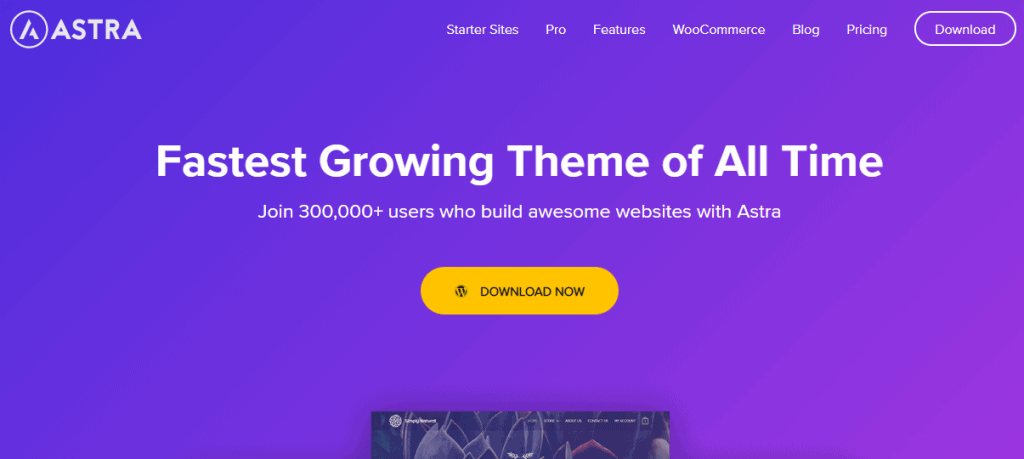
Paso 1. Instale el complemento WooCommerce
En su tablero de WordPress, vaya al menú Complementos, luego haga clic en "Agregar nuevo". Busque WooCommerce y haga clic en el botón "Instalar ahora". Una vez instalado, haga clic en "Activar".
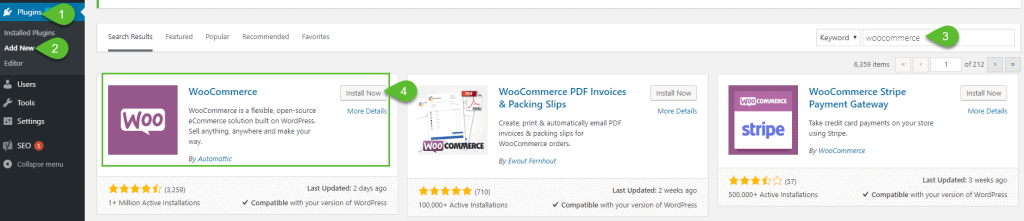
Paso 2. Configuración de la tienda
Ahora es el momento de configurar tu tienda respondiendo el formulario. Una vez que haya terminado, haga clic en "¡Vamos!" botón.
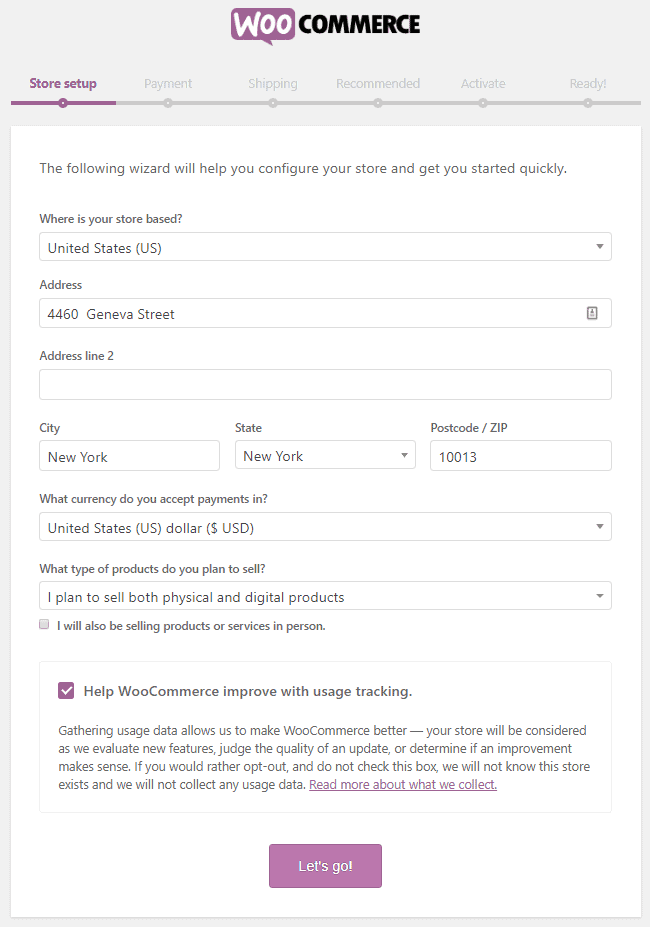
Paso 3. Configuración de pago
Ahora puede seleccionar la pasarela de pago que va a utilizar. Haga clic en "Continuar" una vez hecho.
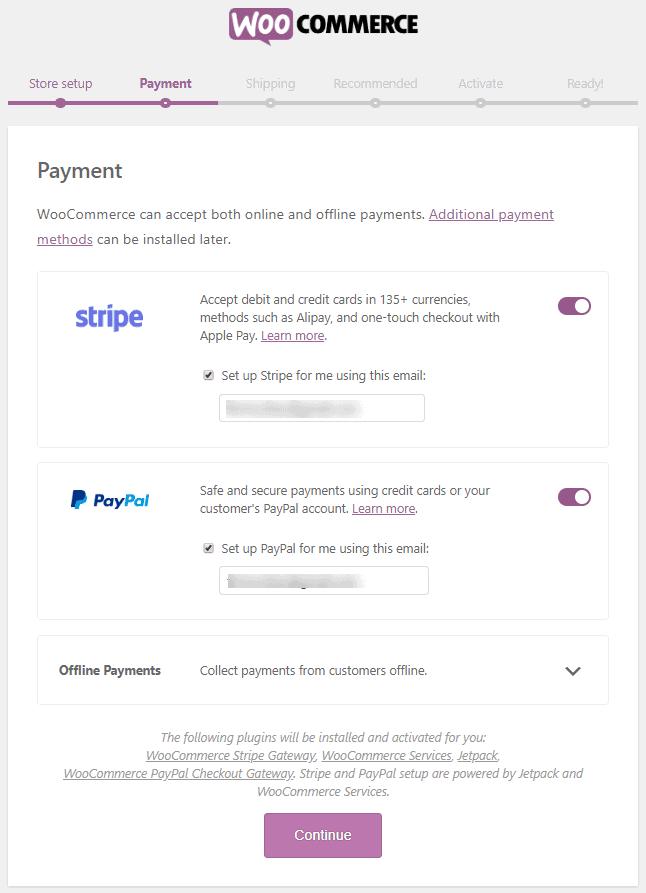
Paso 4. Configuración de envío
Ahora, elija el método de envío para sus productos. Puede configurar una tarifa plana o envío gratuito. También tiene la opción de imprimir sus etiquetas de envío en casa y seleccionar qué unidad de peso y dimensiones del producto va a utilizar.
Una vez que haya terminado, haga clic en "Continuar".
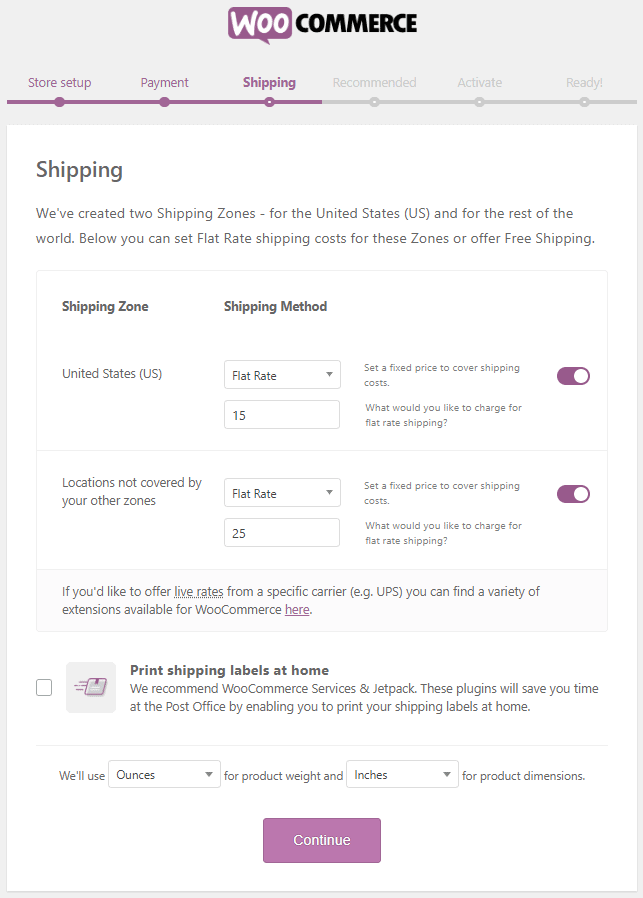
Paso 5. Configure otras funciones recomendadas
¡Tu tienda en línea está casi terminada! En la siguiente pestaña, verá otras funciones compatibles con WooCommerce para mejorar la funcionalidad de su tienda en línea. Puede marcarlos todos o dejarlos sin marcar. Una vez que haya terminado, haga clic en "Continuar".
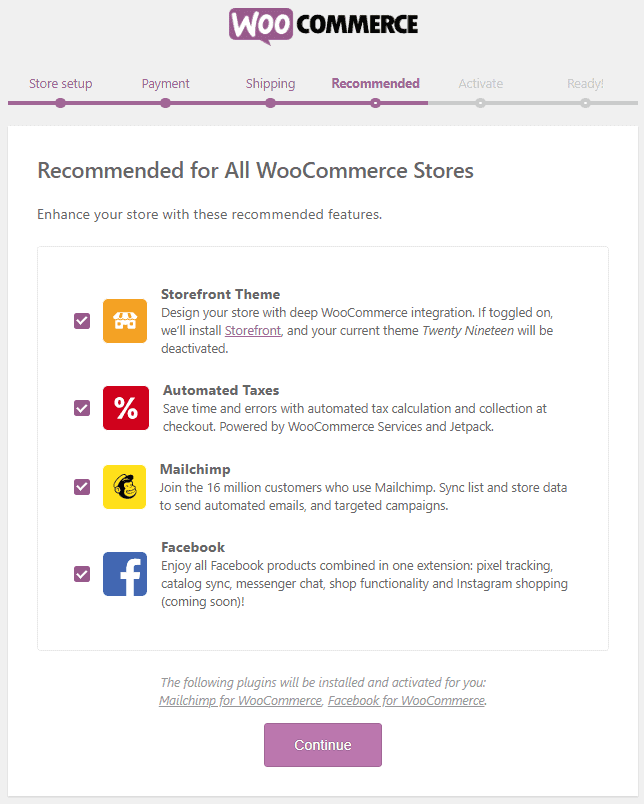
En la siguiente pestaña, se le pedirá que conecte su tienda a Jetpack, un complemento de seguridad. Prefiero saltarme este paso.
Paso 6. Empieza a vender
Y tu WooCommerce está completamente configurado. Ahora puede comenzar a crear o importar sus productos.

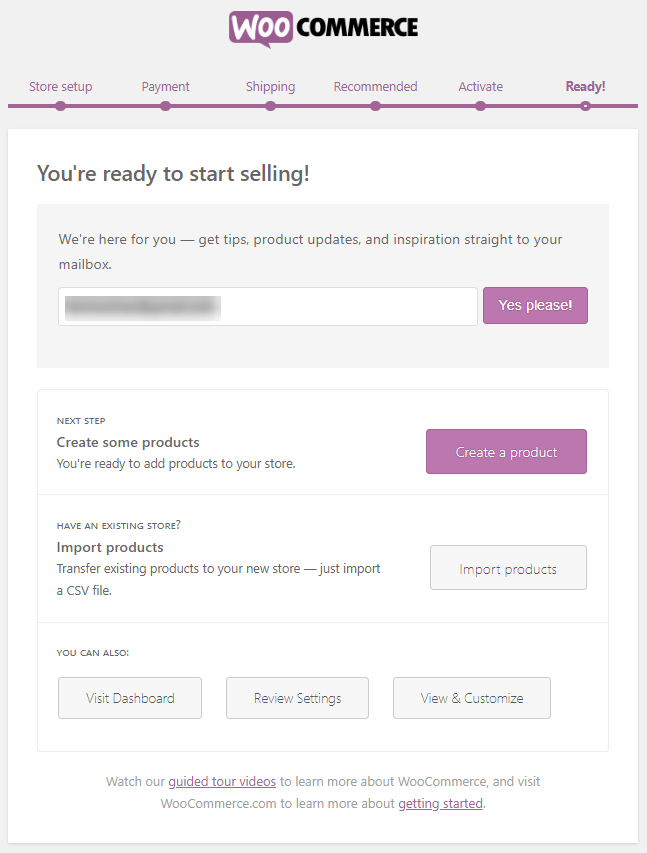
Lo esencial de WooCommerce
Códigos cortos
Si desea agregar sus productos a sus publicaciones y páginas, puede contar con WooCommerce para eso. Cada uno de sus productos WooCommerce tiene un código abreviado que puede insertar en cualquier parte de su sitio web.
También puede usar códigos abreviados de WooCommerce para agregar datos de cuentas de usuarios, rastrear pedidos, editar cuentas de usuarios, cambiar contraseñas y mostrar productos destacados.
Facilidad de uso
WooCommerce integrado con WordPress es muy fácil de usar. Verá, hemos instalado WooCommerce en diez minutos o incluso menos, ¿verdad?
Agregar productos y administrar su tienda también es muy simple de hacer.
Flexibilidad en Diseño y Funcionalidad
Algunas plataformas están limitadas en términos de diseño y funcionalidad. Pero, con WooCommerce, puede personalizar fácilmente los diseños de página y otros estilos que desee.
Tienes control total sobre las características y funciones de tu tienda en línea. También puede elegir entre diferentes temas de WooCommerce para mejorar la apariencia de su tienda en línea.
Sí, WooCommerce se encarga de todo por ti.
Extensiones de funcionalidad
Entonces, ¿quieres ampliar la funcionalidad de tu tienda en línea? ¡Excelente! WooCommerce te brinda esa oportunidad con numerosos complementos disponibles para ti.
Desde mantener su tienda actualizada hasta copias de seguridad diarias de su tienda, su SEO y Google Analytics, puede hacer casi todo instalando otros complementos e integrándolos con WooCommerce.
¿Cuáles son los pros y los contras de WooCommerce?
ventajas
- Un montón de temas gratuitos y de pago para elegir
- Control total sobre tu tienda online
- Características y funcionalidades avanzadas
- Administrador de la tienda y cuentas de clientes
- Gran apoyo en internet.
Contras
- Puede ser un poco complicado, si eres un novato
- Es tu responsabilidad como propietario mantener tu tienda.
- Actualizaciones frecuentes
- Costo aparte por dominio y hosting
- Un poco difícil de implementar multidivisa
Configuración de WooCommerce
Adición de cupones
Si desea ofrecer descuentos a sus clientes mediante el uso de cupones, puede hacerlo con WooCommerce.
Simplemente vaya al menú de WooCommerce desde su panel de WordPress. Luego, haga clic en "Cupones". Haga clic en el botón "Agregar cupón".
Ahora puede agregar un nombre para su cupón y en la pestaña General, puede seleccionar qué tipo de descuento va a usar, el valor del cupón, el envío gratis y la fecha de vencimiento del cupón.
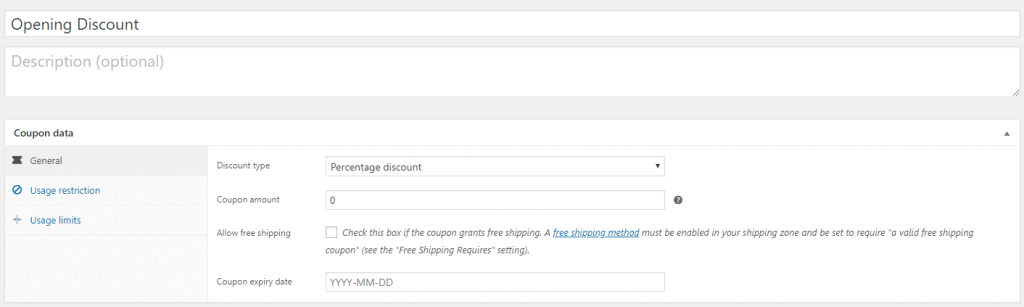
Puede establecer el gasto mínimo y máximo permitido para usar el cupón en la pestaña Restricción de uso. También puede establecer qué productos y categorías de productos están permitidos.
En la pestaña Límite de uso, puede establecer las veces que se permite usar el cupón, así como el límite de artículos y usuarios para cada cupón.
Ajustes
Si desea agregar más personalización o cambios en su sitio de WooCommerce, simplemente puede ir a la sección Configuración de WooCommerce en su panel de WordPress.
Desde allí, puede editar la dirección de su tienda, las opciones de moneda y las opciones generales, como las ubicaciones de venta y envío y la ubicación predeterminada de su cliente.
Los mejores complementos de WooCommerce para WordPress
Ahora, como mencioné, puede ampliar la funcionalidad y las características de su tienda WooCommerce agregando e integrando otros complementos. Estos son los mejores complementos que debe consultar para su tienda WooCommerce. ¿Busca complementos de pasarela de pago? Acabo de tener eso cubierto .
1. Flujos de carrito
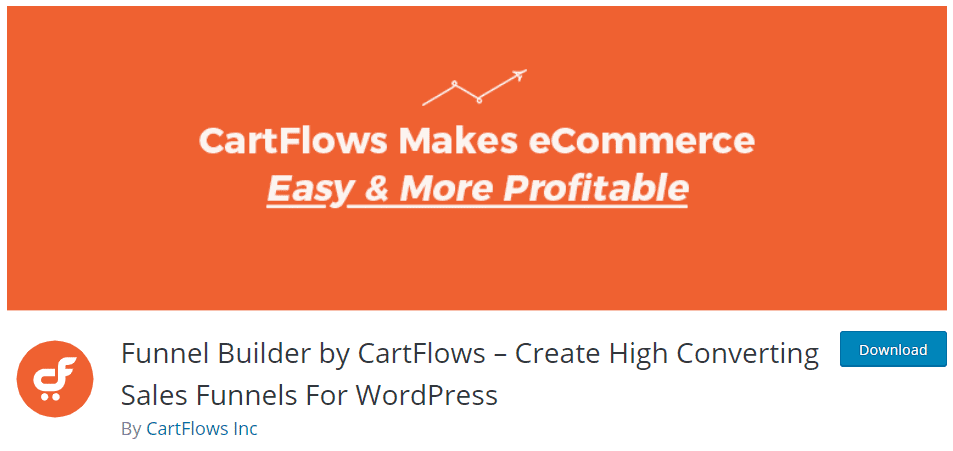
Con CartFlows instalado en su sitio web de WooCommerce, puede vender fácilmente productos y servicios creando sin problemas embudos de ventas. Con sus embudos de ventas con un solo clic, puede crear y personalizar la página de pago, la página de agradecimiento y más.
Entre las características clave de CartFlows se encuentran:
- Listo para importar plantillas de alta conversión
- Compatible con todos los creadores de páginas.
- Página de pago de alta conversión, que reemplaza el proceso de pago tradicional y complicado
- Función de página de agradecimiento personalizada para guiar a los compradores en los próximos pasos
CartFlows es totalmente gratuito. Si desea más opciones de estilo de pago, plantillas, control de campo de pago, aumento de pedidos y más, puede comprar la versión pro.
Visita CartFlows
2. Complemento de abandono del carrito de WooCommerce
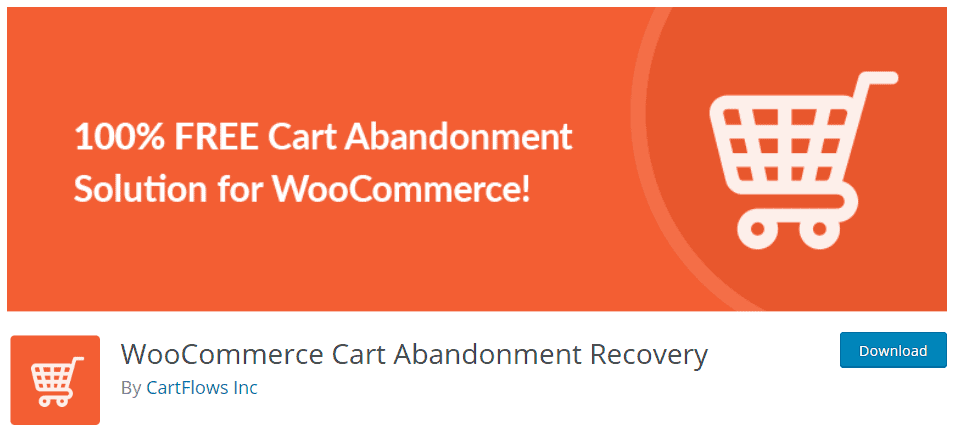
El complemento WooCommerce Cart Abandonment Recovery es perfecto para capturar la dirección de correo electrónico de los usuarios que llegaron a la página de pago y luego abandonaron la página o no completaron la compra. Puede enviar notificaciones por correo electrónico para recordarles y enviar seguimientos.
Recupere los ingresos perdidos instalando este complemento totalmente gratuito en su sitio web.
Visite la recuperación de abandono del carrito de WooCommerce
3. Pago directo de WooCommerce
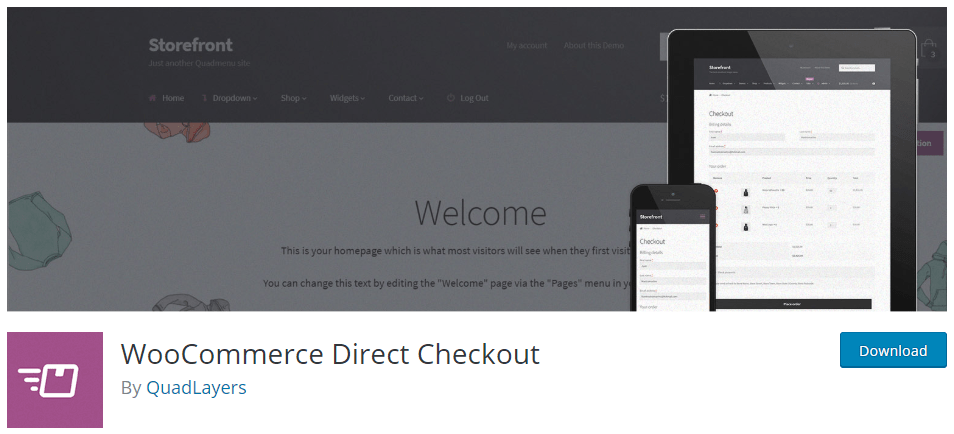
¿Sabías que si tu proceso de pago es más sencillo, la tasa de conversión es mayor? Por lo tanto, el complemento WooCommerce Direct Checkout lo ayuda a simplificar su proceso de pago al agregar el botón "Agregar al carrito" en cada producto para que sus compradores puedan omitir la página del carrito de compras y ser redirigidos a la página de pago.
Esto significa que sus compradores pueden pagar directamente desde la página del producto. Además, ayuda a animarlos a comprar más. ¡Muy guay!
Visite el pago directo de WooCommerce
4. WooCommerce MailChimp
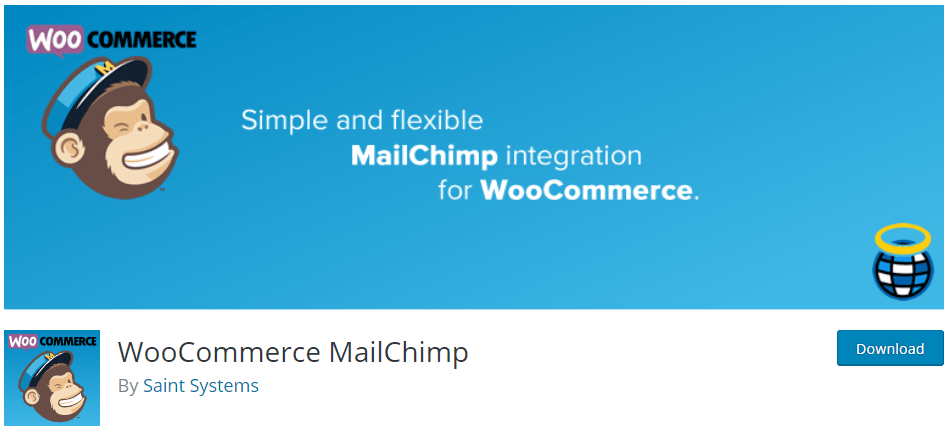
Cuando tiene una tienda en línea, retener a sus clientes es tan importante como ganar nuevos. Por lo tanto, una de las mejores maneras de hacer que sus clientes actuales se queden y recuerden que su tienda existe es enviar correos electrónicos.
Si su proveedor de servicios de marketing por correo electrónico es MailChimp, WooCommerce MailChimp es la clave.
El complemento WooCommerce Mailchimp lo ayuda a suscribir automáticamente a sus clientes a su lista de MailChimp una vez que hayan completado sus pedidos. También puede agregarlos a sus grupos de interés de MailChimp.
Entonces, con la ayuda de este complemento, puede recopilar las direcciones de correo electrónico de sus compradores y luego enviarles correos electrónicos sobre sus últimos productos y promociones. También puede crear formularios para que cuando los usuarios los completen, su información se agregue automáticamente a su lista de correo.
Visita WooCommerce MailChimp
5. Filtro de producto YITH WooCommerce Ajax
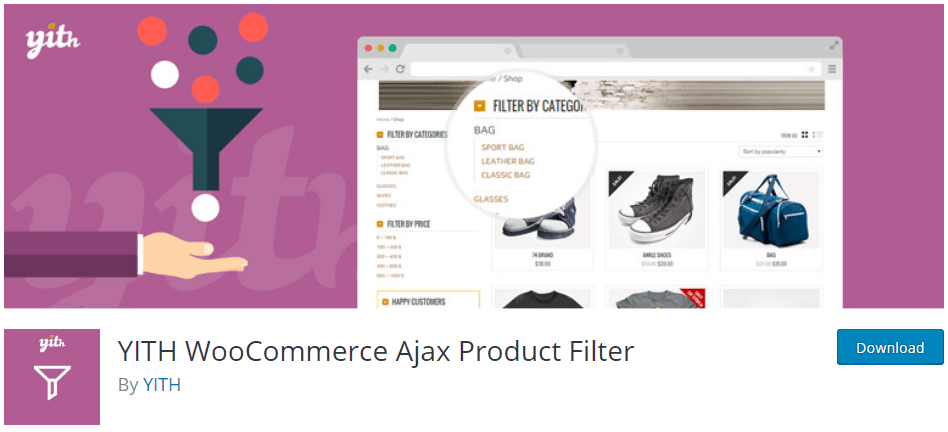
YITH WooCommerce Ajax Product Filter es un poderoso complemento de WooCommerce que le permite agregar filtros a sus productos porque desea que sus compradores tengan un viaje de compra más sencillo, ¿verdad?
La mayoría de los clientes preferirían ver de inmediato los productos que están buscando, por lo que agregar filtros ayudará. Puede agregar listas, menús desplegables, colores y etiquetas para ayudar a sus clientes a encontrar lo que necesitan.
Visite el filtro de productos YITH WooCommerce Ajax
6. WooCommerce multilingüe
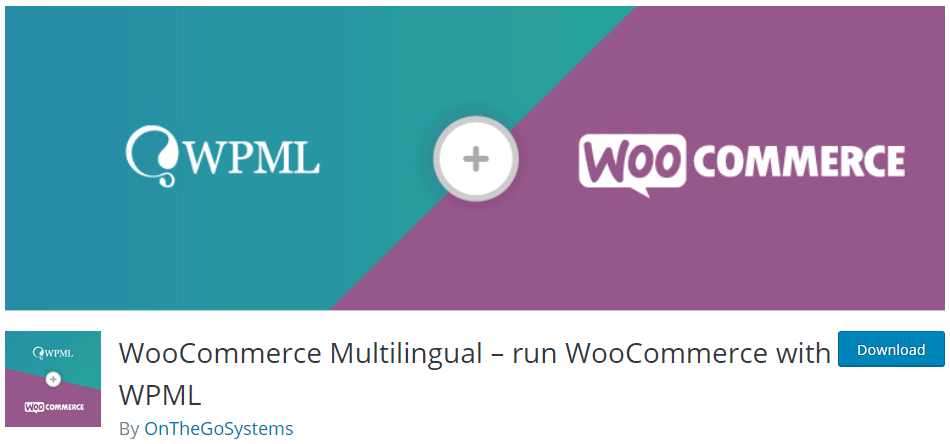
Si planea tener su tienda en línea abierta para cualquier persona en el mundo, entonces puede considerar agregar una funcionalidad multilingüe para traducir sus productos y mantener el mismo idioma en todo su sitio web según el idioma de su cliente.
También le permite realizar un seguimiento de su inventario sin dividir sus productos en idiomas y enviar correos electrónicos a sus clientes y administradores en función de su idioma.
Visite WooCommerce multilingüe
7. Control deslizante inteligente 3
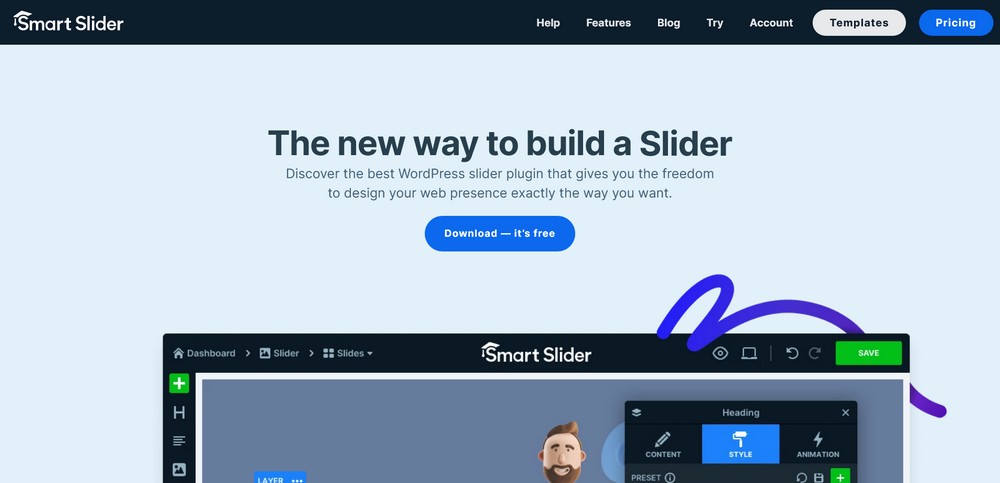
Agregar elementos atractivos, como un control deslizante, puede ayudar a atraer a más clientes. El movimiento atrae la atención y un control deslizante le permite usar el mismo espacio para resaltar varias cosas en secuencia, lo cual es un uso muy eficiente del espacio.
Smart Slider 3 no solo se encarga de todo el trabajo técnico por usted, sino que también proporciona cientos de plantillas para elegir y hace que el diseño de sus diapositivas sea divertido.
Tiene más de 800.000 instalaciones activas y una calificación de 4,9 estrellas en el repositorio de WordPress. Definitivamente la elección de la gente y uno de mis complementos favoritos para agregar controles deslizantes a los sitios web.
Visita Control deslizante inteligente 3
Conclusión
Saber cómo configurar una tienda WooCommerce definitivamente hará que su negocio avance mucho. No solo puede crear una tienda en línea de aspecto profesional, sino que también puede brindar a sus clientes una muy buena experiencia de compra en línea.
Entonces, si ha estado poniendo su idea de negocio de tienda en línea en un segundo plano, ahora es el momento de poner en marcha su tienda en línea.
